台式怎么u盘重装系统,电脑怎么u盘重装系统win10
发布时间:2023-05-09 12:03:21
你兴冲冲地拆开了新的台式电脑包装盒,打开后却发现它没有预装系统。这种情况确实很让人沮丧,因为没有操作系统,你的电脑无法正常使用。但别担心,这并不是终点。你可以利用u盘来安装系统,即使你没有安装光盘也没有关系。接下来,我会为你详细介绍台式怎么u盘重装系统。精彩内容让我们开始吧!
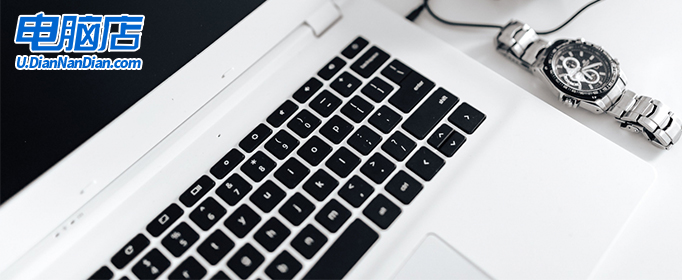
台式怎么u盘重装系统
一、制作u盘启动盘
1、进入电脑店的官网,点击【下载中心】-【立即下载】,下载电脑店制作工具,下载前切记关闭防火墙和杀毒软件!
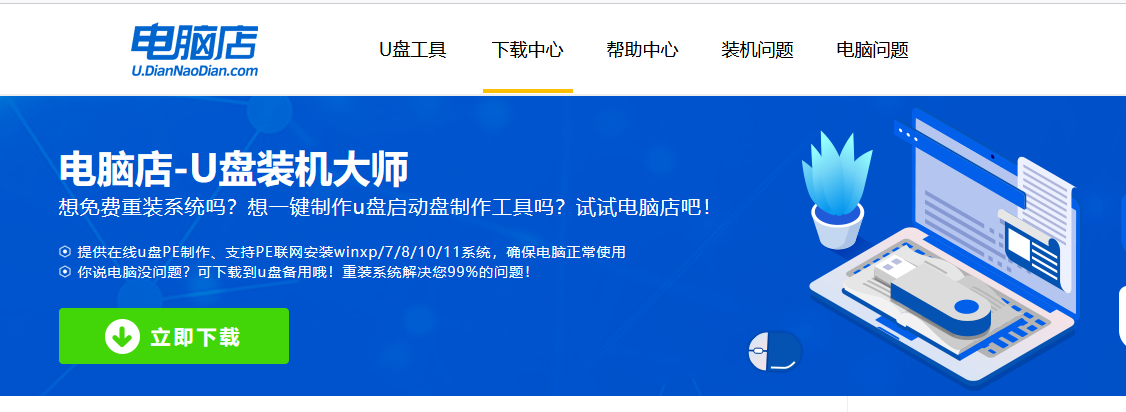
2、下载后进行解压安装,打开电脑店的制作工具。
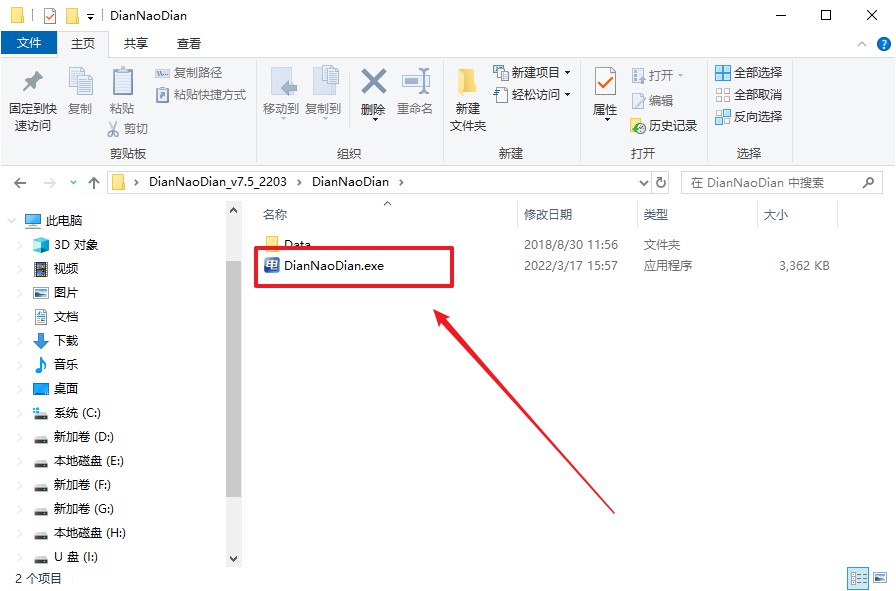
3、在界面中选择u盘,以及【启动模式】和【分区格式】,点击【全新制作】。
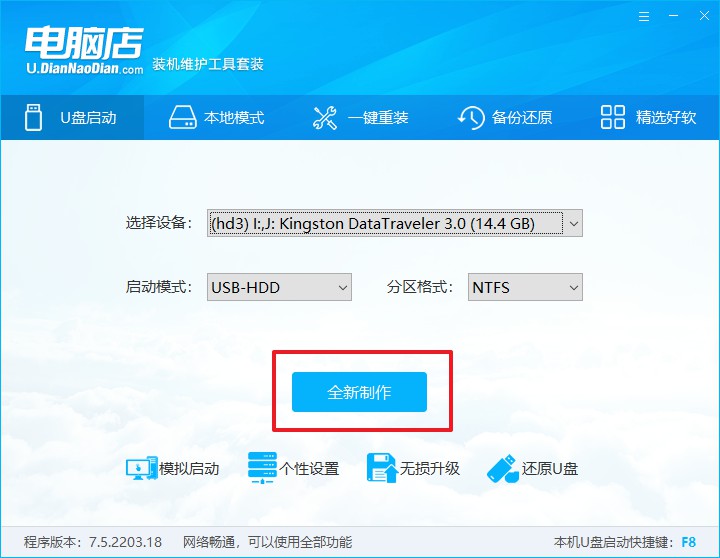
4、制作完成后大家可选择是否查看教程。
二、设置u盘启动
1、在电脑店官网首页可查询u盘启动快捷键,接下来的操作中会用到。
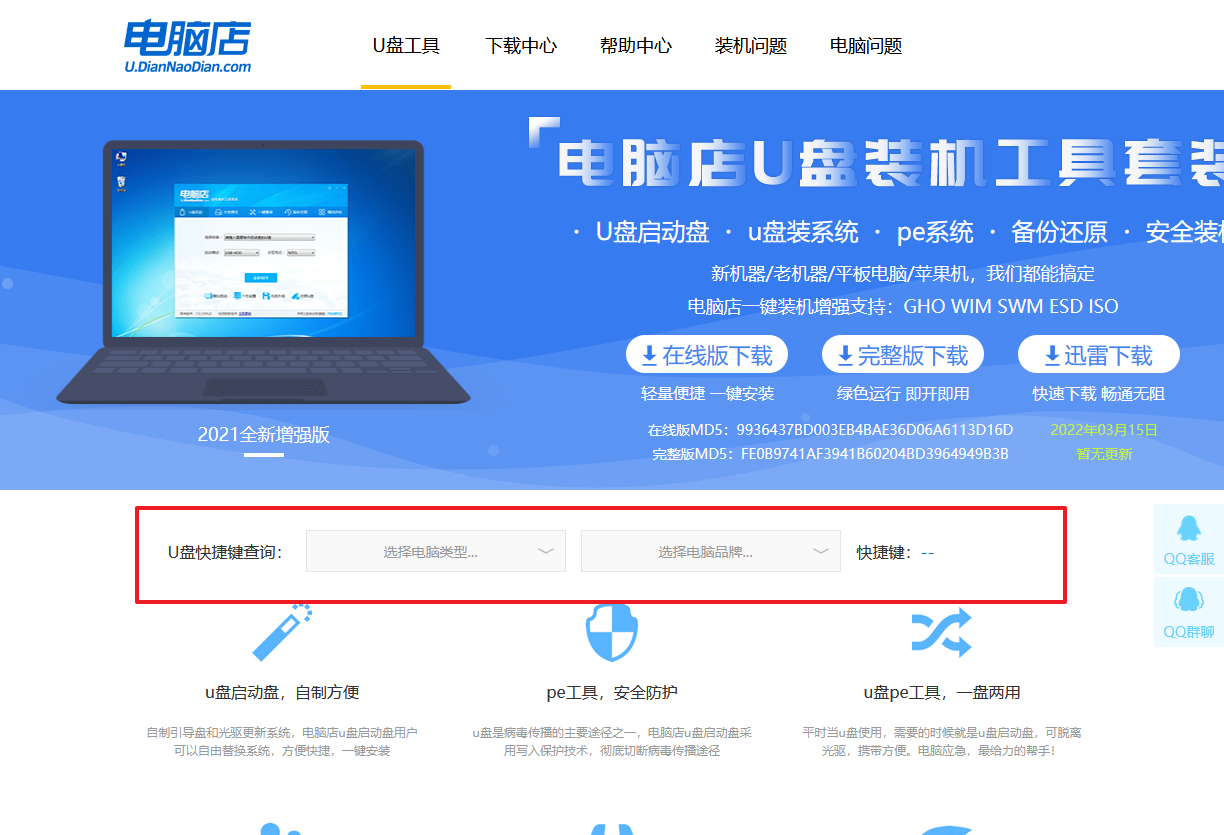
2、u盘启动盘连接电脑,重启出现开机画面,按u盘启动快捷键进入BIOS设置界面。
3、在启动项设置界面,大家找到u盘启动盘,选中后回车确认就可以了。
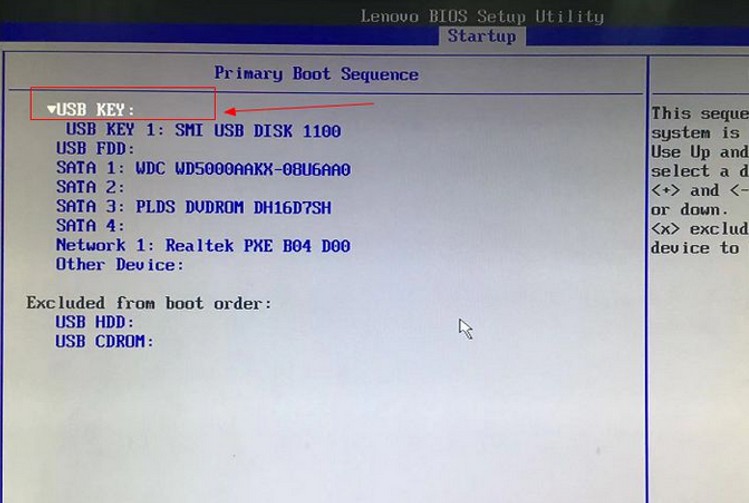
4、接下来就会进入到电脑店winpe界面,选择第一项回车即可进入PE系统。
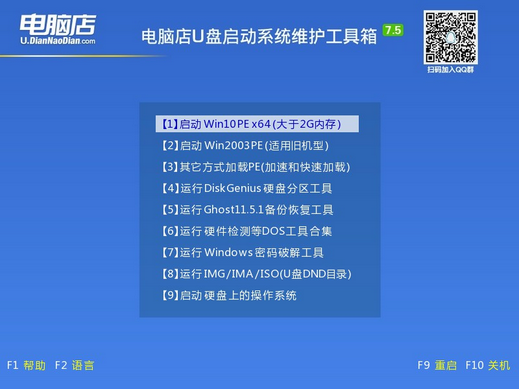
三、u盘装系统
1、进入电脑店winpe,在桌面打开装机软件,如下图所示:
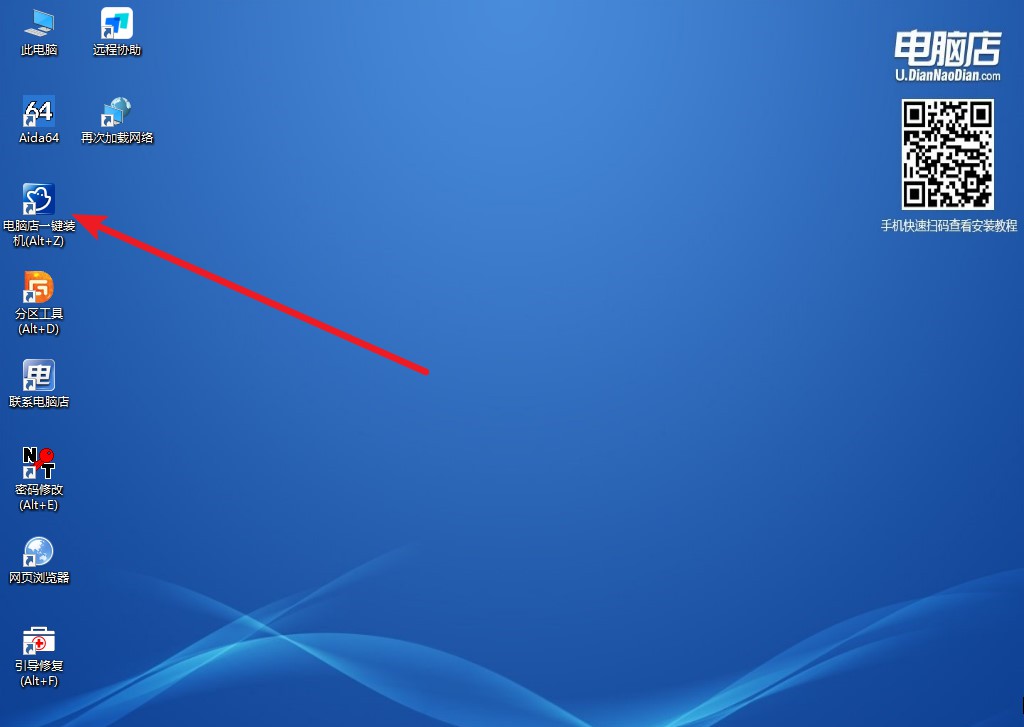
2、如下图所示,按照提示操作,最后点击【执行】。
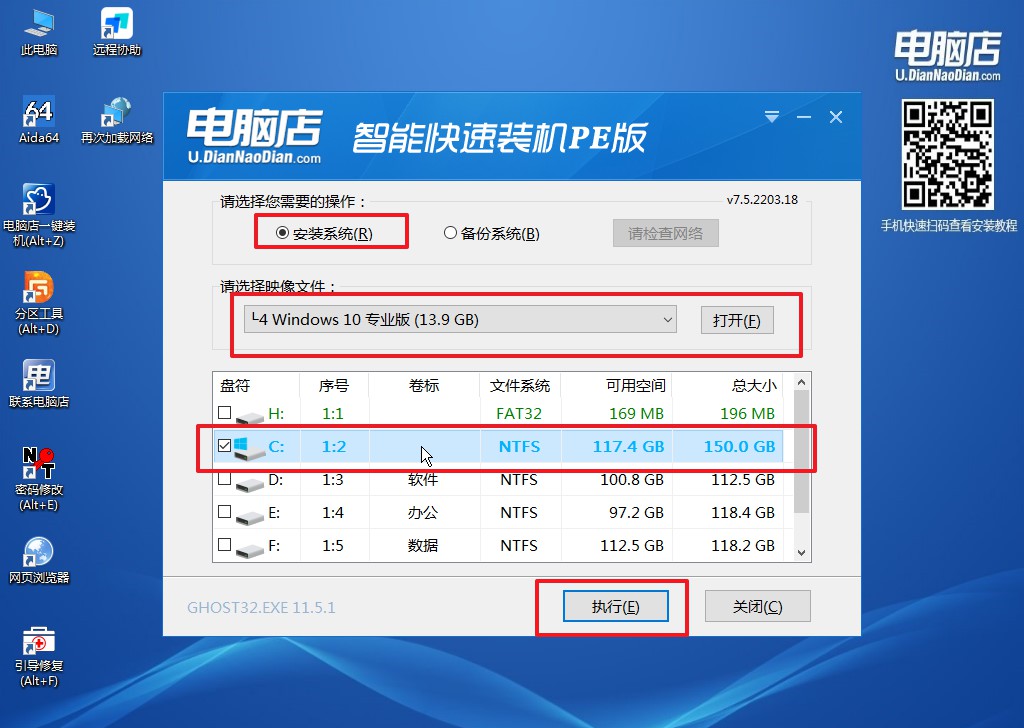
3、在这窗口中,可勾选【完成后重启】,亦可在安装后手动点击重启。
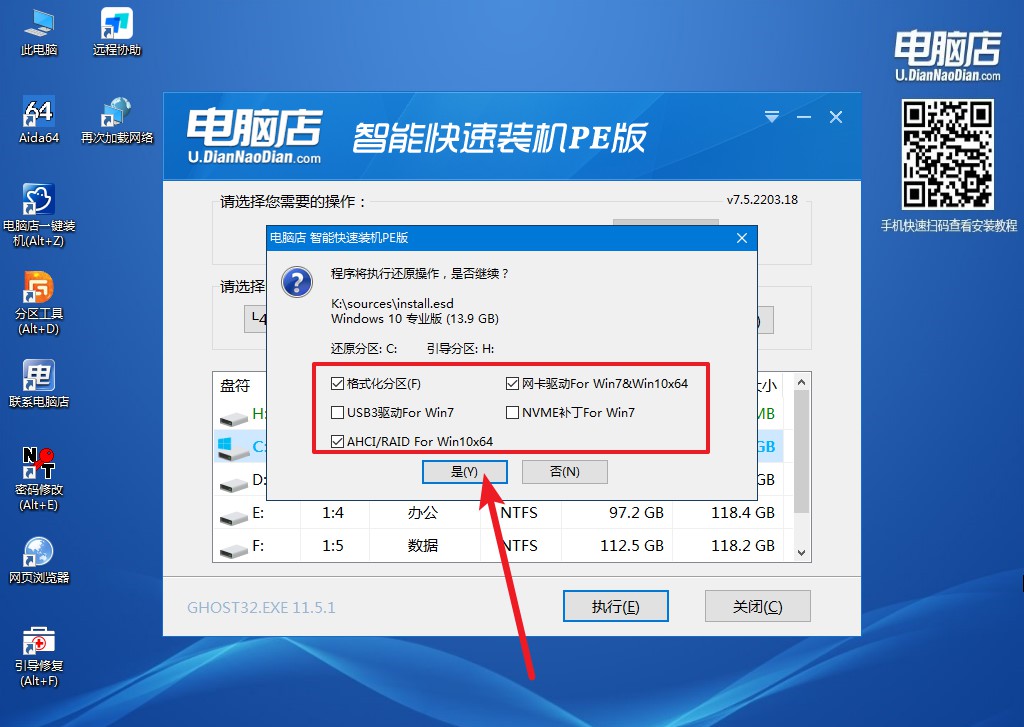
4、等待安装部署完成,进入系统桌面。
现在你已经知道台式怎么u盘重装系统了!使用u盘安装系统不仅简单,而且还可以让你安装任何你喜欢的操作系统。相信我,掌握了这个技能,你会成为你朋友圈里的电脑达人。如果你还没有尝试过使用u盘安装系统,我建议你试一试。我相信你会有很多有趣的发现和体验。
责任编辑:电脑店

